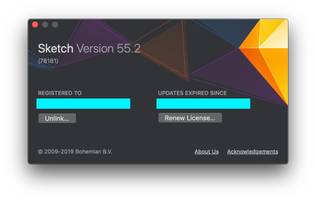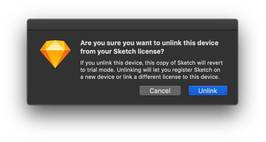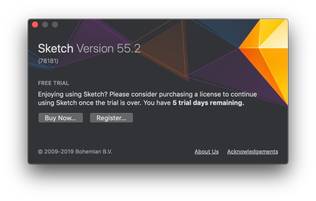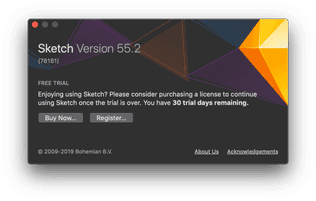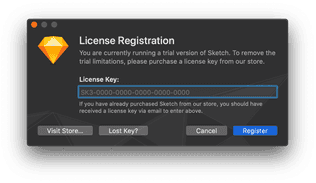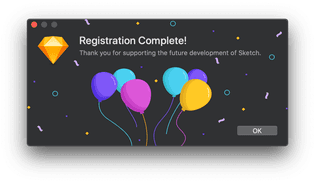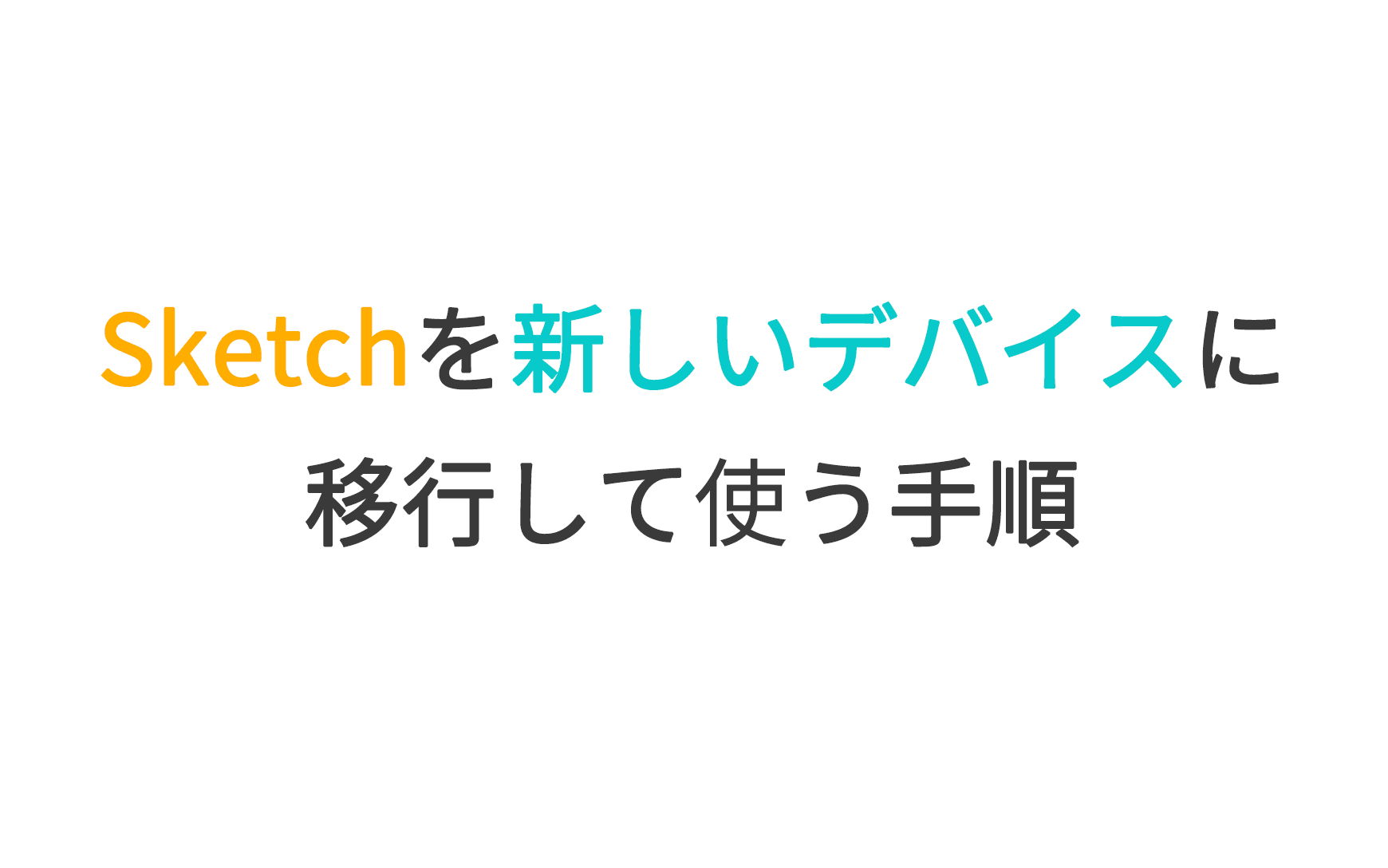
ほい。 奥田です。
新しいMac買って、Sketchというデザイン系アプリを移行するのにちょっとひとクセあったのでまとめておきます。
ライセンスがあるSketchについて
Sketchはもともと無料で30日間使えます。
単発有料ライセンスを買うと、1年間アップデートし放題となります。
今のところサブスクという概念はないみたいで、1年後移行もアップデートしたい場合は、更新ライセンス(初回ライセンスより少し安い)を購入してねって感じです。
今回問題になっていること
新しいMacを買ったので、今まで使っていたMacでライセンスを買ったSketchをそこでも使おうと思ってたんやけど、すんなりとはいかなそうなことがわかった。
つまり、
言い直すと、使えるバージョンは決まっているので
最新のバージョンをダウンロードしても購入したライセンスでは使えない。
どうしたらええか。🤔
移行作業のやり方
まぁ、世の中には同じ境遇の人はたくさんいるもので、よくある質問的なところにアプローチ方法書いてありました。
では、やり方説明します。
1. Sketchアプリとライセンスの紐付けを解除する(最終バージョンをチェックしとく)
まず、今使っているマシンのSketchアプリからライセンスとの紐付けを解除します。
解除の方法は、
[Sketch] > [About & Registration…]
でSketchのバージョンとかのページが出るのでここで紐付けしているライセンスと紐付け解除します。
ここの「Unlink」をクリックする。
ほんまにええんか?って聞かれるから、「Unlink」を押して解除。
↓この画面になったら解除されています。
で、あと、
ライセンスでダウンロードできる最終バージョンは必ず確認しておいてください。(あとで必要になる)
今回だと、55.2です。
2. ライセンスに対応するSketchアプリのダウンロード
今まで使っていたマシンでSketchアプリの紐付け解除が完了したら、
今度は、今まで使っていたSketchアプリのバージョンと同じもの(今回やと55.2)を新しいマシンでダウンロードします。
3. Sketchアプリの紐付け
新しいマシンでも1で解除した同じところで紐付けができるので紐付けします。
紐付けには、ライセンスキーが必要になります。
ライセンスキーは購入したときのメールに書いてあるようです。
https://www.sketch.com/support/licensing-and-sales/license-recovery/
で、ライセンスキーを入れたら、無事新しいマシンで使うことができるようになってるはずです!
いえ〜〜い
まとめ
最初すんなりいけるやろと思ってたけど、アプリのバージョンがキーになってたけど、これで新しいマシンでもうまく動いてくれると思います!